1、打开成绩表(如果之前做好未保存,重新再做),用“IF函数”填写评语(成绩等级)如图所示:

2、单击“评语(成绩等级)”对下一单元格(目的:放操作结果)
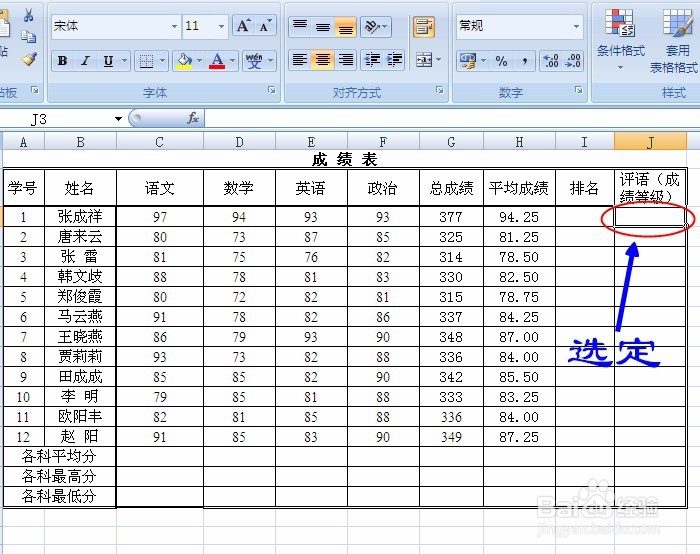
3、单击“公式”→fx(插入函数)对话框中找到“IF函数”。

4、因为对话框遮住了数字,所以要移动对话框,对准蓝色部分按住鼠标移动对话框,单击“平均成绩”第一个94.25,输入>=90(英文状态下输入),光标在第二行输入“优秀”,引号不用输入,自动生成。

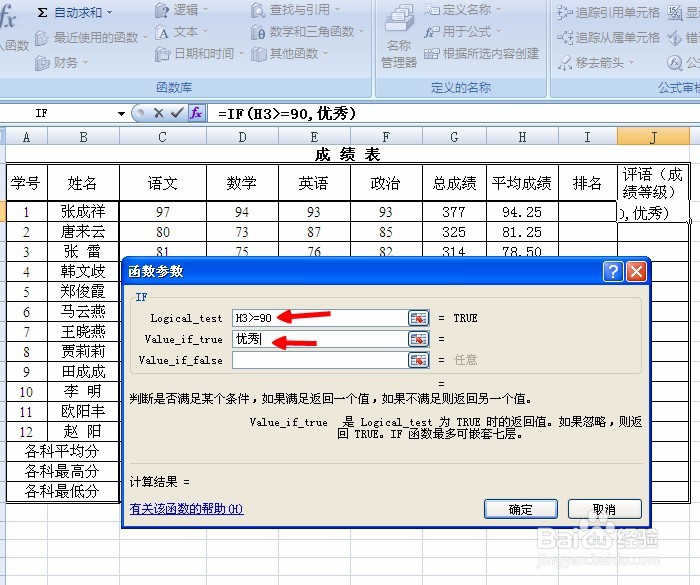
5、因为是三个等级,所以还要用一次“I掂迎豢畦F”,光标单击放入空白处,单击“编辑栏”左边的“IF函数”,如图输入数据。


6、确定,按回车键或单击编辑栏处打√

7、用拖动的方法复制公式,做出其它的结果。如图所示:

